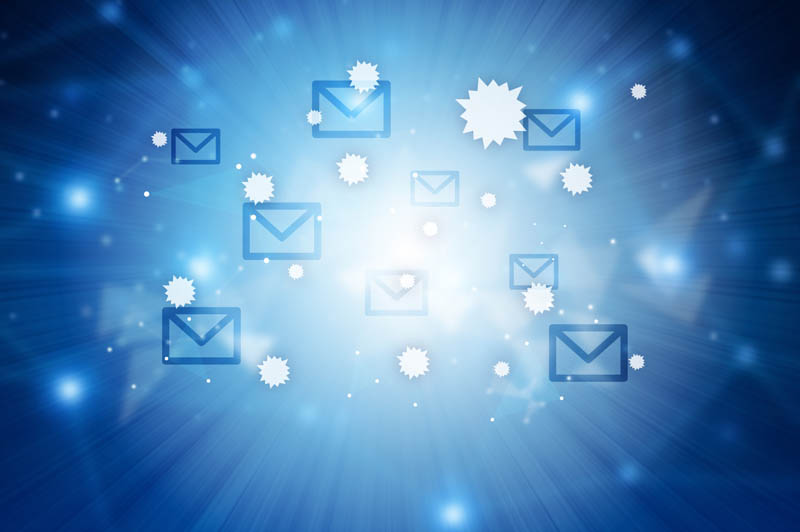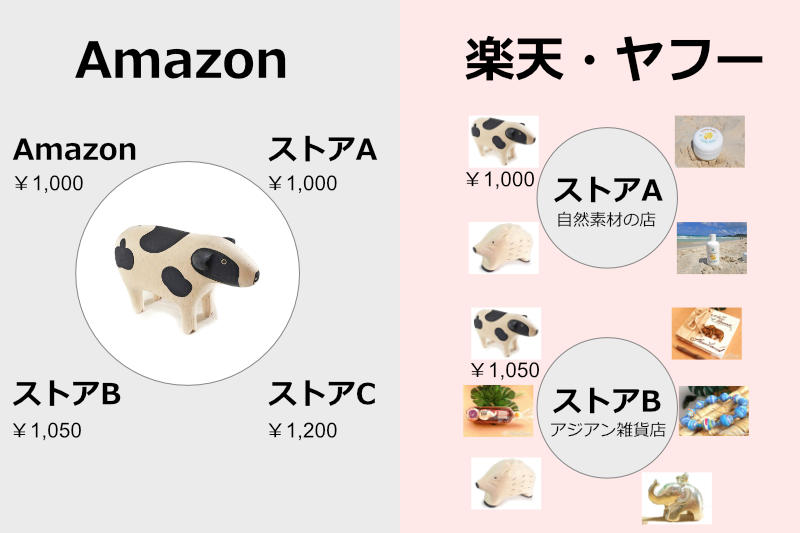こんにちは。
先日、「パソコンが再起動を延々と繰り返してしまう。」という相談を受けました。
Windows10のアップデートに失敗して強制的に再起動してしまい、「修復を試みています」という言葉と再起動を延々と繰り返しているという事例です。
結論から言うと、こういうケースってたいてい最終的に「初期化」への道を進むことになってしまうのですが、最終手段である初期化にならないように対策できることもあります。
パソコンを買って間もない頃から意識してほしいことがあるのでご紹介します。
・パソコン初心者。
・以前パソコンが使えなくなった経験がある人。
もくじ
1. ウイルスソフトの確認
✔ 何はともあれウイルス対策ソフトは必ず入れましょう。
ウイルス対策ソフトには少なからずお金がかかります。
でもパソコンを買った人には必須となる固定費のようなものです。
ウイルス対策ソフトとは
パソコンに忍び込むウイルスから事前に守ってくれたり、フィッシング詐欺やワンクリック詐欺、パソコンへの忍び込みなども防いでくれるものです。
以前、パソコンのウイルスって人に感染するの?という質問をいただくことがありました。大丈夫です。人には感染しません。
ですが、パソコンに感染するとパソコンで行ったすべての情報が全世界に漏洩する危険性がありますし、自分のパソコンを介して世界中に悪さをすることもあります。
それがパソコンのウイルスの怖さです。
代表的なウイルス対策ソフト
・ウイルスバスター
・ノートン
・マカフィー
・ウイルスセキュリティー
など
はじめにやること
✔ 標準で入っているウイルス対策ソフトを確認する
これを読んでいる方がパソコン初心者であると仮定して、ほとんどの方のパソコンには無料でウイルス対策ソフトが入っているかと思います。まずはそれが何であるか確認してほしいのです。
私のパソコンにはたいていマカフィーかウイルスバスターが標準で入っています。
ほとんどのウイルス対策ソフトは無料お試し期間が設けられています。
だいたい30日~3カ月。
その期間思う存分利用してください。
もし仮に万が一入っていなかったら、一番初めにウイルス対策ソフトをインストールしてください。
その後行うこと
✔ 無料お試し期間が過ぎる前に他のウイルスソフトの無料お試しを利用する。
✔ 無料お試し期間を終える前に、料金を払い継続契約する。
✔ 無料お試し期間を終える前に違うウイルス対策ソフトを導入する。
とにかく無料お試し期間を終える前に何かしらのウイルス対策ソフトを稼働させていることが大切です。
ウイルス対策ソフトが同じパソコンに2個以上あると誤動作を起こす…なんて言われる時代もありましたが、今はよほどの作業をしない限り多少のダブりは大丈夫です。
ちなみに私はノートンを利用しています。
ノートはAmazonの公式で買うのが最もお買い得化と思われます。(2021年現在)
一応リンクを貼っておきますが、絶対はありませんのでいろいろとお好みを考えて選んでみてくださいね。
大切なのはウイルス対策ソフトにお金をかけることの大切さを知るということです。
2. リカバリディスクや回復ドライブを作る
✔ パソコンが起動しなくなったり誤動作を繰り返すようになった時のための作業
いつかパソコンは壊れます。
その壊れ方はさまざま。
・電源系統の不具合。
・パソコンのメカニック上の破損。
・WindowsなどのOSのトラブル。
・ソフトの相性による誤動作。
など。
上の2つはハード (機械) の問題。
下の2つはソフト (動かすシステム) の問題。
この中でハードの問題は専門の修理が必要ですが、ソフトの問題は自分で復活することもできます。
そのためにはある程度前準備する必要があります。
今は必要ないけれど…準備しても記憶のかなたに忘れ去られるのはわかっているけれど…。
リカバリディスクとは
✔ パソコンの設定やプログラムを復活させるためのディスクです。
WondowsとかのOSバージョンやメーカーによっても細かい設定が変わってきますので、買ったパソコンを復活させたい場合は元気なうちに分身を作っておくのが一番です。
最近ではディスク (CD-ROMやDVD-ROMなど) ではなく、USBメモリーを使う方が多いかもしれません。
回復ドライブとは
✔ パソコンが起動しなくなった時などに復活するための動作をサポートするものです。
リカバリーは完全に初期化してまっさらにする作業ですが、回復ドライブは「修復」「Windows更新プログラムの削除」「起動システムの設定」「初期化」などができます。
Windows10からはこの回復ドライブをメインにリカバリーも担うようになっています。
ほんの数GB (ギガバイト) から数十GB程度の容量で回復ドライブができあがります。多くはUSBなどに保存しておきます。
はじめにやること
ウインドウズなら「数十GB容量以上のUSBメモリーを挿入する」→「設定」→「検索枠で回復と入力」→「回復ドライブを作成する」→「システムファイルを回復ドライブにバックアップします」にチェック→「作成」
これで回復ドライブ=リカバリーディスクができあがりました。
パソコンを買ったときの説明書と一緒に同封しておきましょう。
残念ながらUSBの容量は少々多め、そしてそのUSBは他で共用できません。(共用しないほうが良い。)
回復ドライブは1回限りやっておけばOKです。